使用Android Design Support Library创建一个Android Material Design
2016-07-14 21:56
387 查看
1. 概述
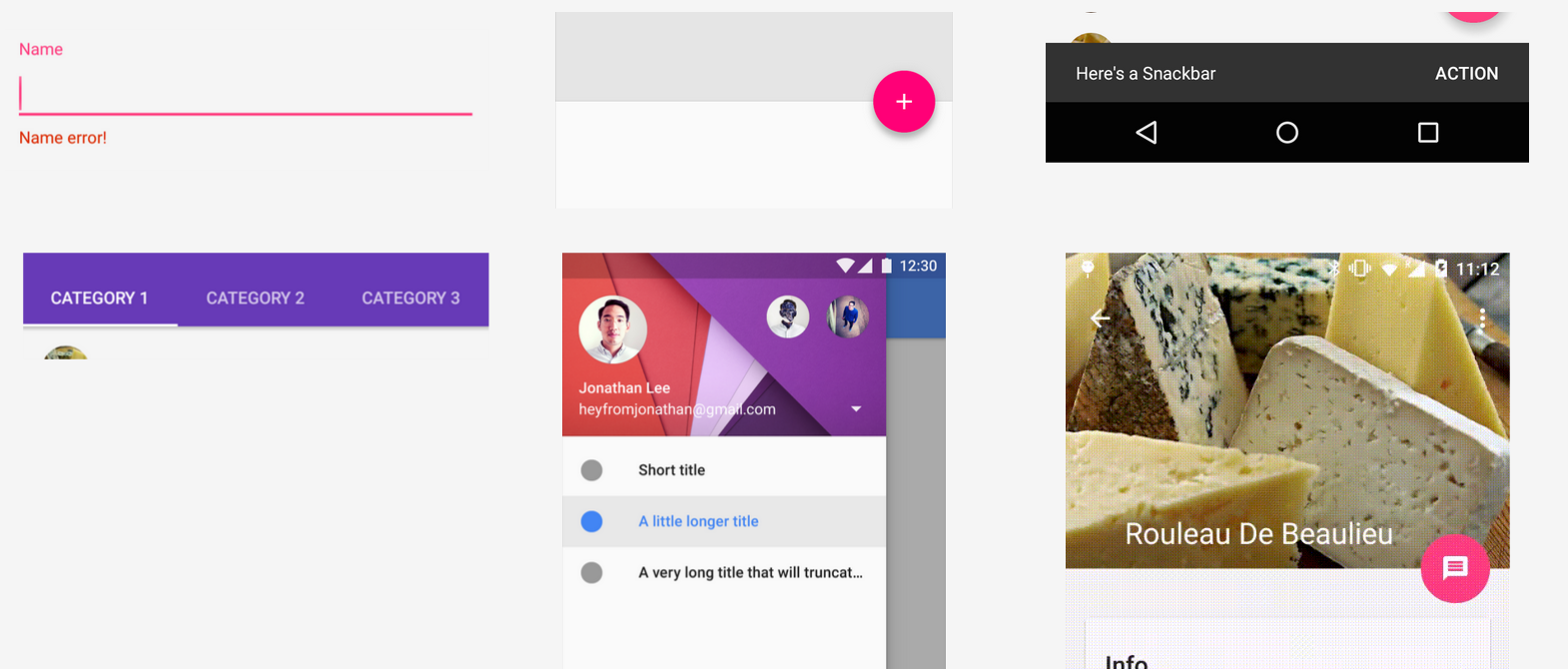
Material design提供了一套跨平台跨设备,涵盖视觉、触摸和交互的综合性设计指导。
你将会学到这些
- 如何使用Android Design Support Library
- 如何使用矢量图
- 如何运用 material design 到自己的Android app中
- material design中的关键组件和用法
- 使用主题和颜色去创建可触摸的空间和打印设计
- 提升导航功能有更好的实践
- 通过动画和触摸反馈来提升控件的意义
你需要:
- Android studio version 2.1+ & JDK8+
- 有一定 Android 开发经验
- 一个系统为Android 4.1+的测试设备
*Android 2.3.3(Gingerbread, API Level 10)或者更高的版本可能也可以使用,但是一些material design组件不能运行在Android4.4(KitKat)以及之前的版本上,例如ripple effect。
2. 创建
下载例子你可以下载源码 Android design library
http://pan.baidu.com/s/1nv92lnz
也可以从github上下载
$ git clone https://github.com/googlecodelabs/android-design-library.git[/code]
运行sample app3. 主题,颜色,排版
现在让我们来看看两个关键的设计:Themes和colors
Themes可以让APP看起来样式统一,可以选择dark或者light主题
也可以在theme中自定义颜色,可以自动运用在APP中的不同组件中,比如Status Bar和App Bar的colorPrimary属性
添加Light Theme并在 res/values/styles.xml中自定义一些颜色
styles.xml<resources> <!-- Base application theme. --> <style name="AppTheme.Base" parent="Theme.AppCompat.Light.NoActionBar"> <!-- Customize your theme here. --> <item name="colorPrimary">#3F51B5</item> <!-- Light Indigo --> <item name="colorPrimaryDark">#3949AB</item> <!-- Dark Indigo --> <item name="colorAccent">#00B0FF</item> <!-- Blue --> </style> <style name="AppTheme" parent="AppTheme.Base"></style> </resources>
可以通过设置属性parent="Theme.AppCompat.Light.NoActionBar"去掉ActionBar。4. 布局和动画
自此可以创建基本的框架了,接下来添加相应的material design 组件了。
添加ToolBar<RelativeLayout xmlns:android="http://schemas.android.com/apk/res/android" xmlns:app="http://schemas.android.com/apk/res-auto" xmlns:tools="http://schemas.android.com/tools" android:layout_width="match_parent" android:layout_height="match_parent" tools:context=".MainActivity"> <android.support.v7.widget.Toolbar android:id="@+id/toolbar" android:layout_width="match_parent" android:layout_height="?attr/actionBarSize" android:background="?attr/colorPrimary" app:layout_scrollFlags="scroll|enterAlways" app:popupTheme="@style/ThemeOverlay.AppCompat.Light" /> </RelativeLayout>
MainActivity.javapublic class MainActivity extends AppCompatActivity { @Override protected void onCreate(Bundle savedInstanceState) { super.onCreate(savedInstanceState); setContentView(R.layout.activity_main); // Adding Toolbar to Main screen Toolbar toolbar = (Toolbar) findViewById(R.id.toolbar); setSupportActionBar(toolbar);
给toolbar添加tabs
使用CoordinatorLayout作为一些子View的容器,比如TabLayout和FloatingActionButton。
action_main.xml<android.support.design.widget.CoordinatorLayout xmlns:android="http://schemas.android.com/apk/res/android" xmlns:app="http://schemas.android.com/apk/res-auto" android:id="@+id/main_content" android:layout_width="match_parent" android:layout_height="match_parent"> <android.support.design.widget.AppBarLayout android:id="@+id/appbar" android:layout_width="match_parent" android:layout_height="wrap_content" android:theme="@style/ThemeOverlay.AppCompat.Dark.ActionBar"> <android.support.v7.widget.Toolbar android:id="@+id/toolbar" android:layout_width="match_parent" android:layout_height="?attr/actionBarSize" android:background="?attr/colorPrimary" app:layout_scrollFlags="scroll|enterAlways" app:popupTheme="@style/ThemeOverlay.AppCompat.Light" /> <android.support.design.widget.TabLayout android:id="@+id/tabs" android:layout_width="match_parent" android:layout_height="wrap_content" /> </android.support.design.widget.AppBarLayout> </android.support.design.widget.CoordinatorLayout>
MainActivity.javaprotected void onCreate(Bundle savedInstanceState) { super.onCreate(savedInstanceState); setContentView(R.layout.activity_main); TabLayout tabs = (TabLayout) findViewById(R.id.tabs); tabs.addTab(tabs.newTab().setText("Tab 1")); tabs.addTab(tabs.newTab().setText("Tab 2")); tabs.addTab(tabs.newTab().setText("Tab 3")); }
添加Fragment和ViewPager
MainActivity.javaprotected void onCreate(Bundle savedInstanceState) { super.onCreate(savedInstanceState); setContentView(R.layout.activity_main); // Adding Toolbar to Main screen Toolbar toolbar = (Toolbar) findViewById(R.id.toolbar); setSupportActionBar(toolbar); // Setting ViewPager for each Tabs ViewPager viewPager = (ViewPager) findViewById(R.id.viewpager); setupViewPager(viewPager); // Set Tabs inside Toolbar TabLayout tabs = (TabLayout) findViewById(R.id.tabs); tabs.setupWithViewPager(viewPager); } // Add Fragments to Tabs private void setupViewPager(ViewPager viewPager) { Adapter adapter = new Adapter(getSupportFragmentManager()); adapter.addFragment(new ListContentFragment(), "List"); adapter.addFragment(new TileContentFragment(), "Tile"); adapter.addFragment(new CardContentFragment(), "Card"); viewPager.setAdapter(adapter); } static class Adapter extends FragmentPagerAdapter { private final List<Fragment> mFragmentList = new ArrayList<>(); private final List<String> mFragmentTitleList = new ArrayList<>(); public Adapter(FragmentManager manager) { super(manager); } @Override public Fragment getItem(int position) { return mFragmentList.get(position); } @Override public int getCount() { return mFragmentList.size(); } public void addFragment(Fragment fragment, String title) { mFragmentList.add(fragment); mFragmentTitleList.add(title); } @Override public CharSequence getPageTitle(int position) { return mFragmentTitleList.get(position); } }
activity_main.xml</android.support.design.widget.AppBarLayout> <android.support.v4.view.ViewPager android:id="@+id/viewpager" android:layout_width="match_parent" android:layout_height="match_parent" app:layout_behavior="@string/appbar_scrolling_view_behavior" />5. 使用RecyclerView
RecyclerView 其他的不说,但是要说明的是,并不比ListView性能好多少,只是扩展性更强,比如融合了listview和gridview,而且还可以用来展示瀑布流。
要使用CardView和RecyclerView,首先要在build.gradble中声明依赖。
build.gradledependencies { compile 'com.android.support:appcompat-v7:23.4.0' compile 'com.android.support:design:23.4.0' compile 'com.android.support:cardview-v7:23.4.0' compile 'com.android.support:recyclerview-v7:23.4.0' }
再创建一个recycler_view.xml
recycler_view.xml<android.support.v7.widget.RecyclerView xmlns:android="http://schemas.android.com/apk/res/android" xmlns:app="http://schemas.android.com/apk/res-auto" android:id="@+id/my_recycler_view" android:layout_width="match_parent" android:layout_height="match_parent" android:clipToPadding="false" android:paddingBottom="@dimen/md_keylines" android:paddingTop="@dimen/md_keylines" android:scrollbars="vertical" app:layout_behavior="@string/appbar_scrolling_view_behavior" />
在fragment中声明RecyclerView,要使用RecyclerView.ViewHolder。public static class ViewHolder extends RecyclerView.ViewHolder { public ViewHolder(LayoutInflater inflater, ViewGroup parent) { super(inflater.inflate(R.layout.item_tile, parent, false)); } }
在fragment中创建RecyclerView.Adapter的实例,使用ViewHolder。public static class ContentAdapter extends RecyclerView.Adapter<ViewHolder> { // Set numbers of List in RecyclerView. private static final int LENGTH = 18; public ContentAdapter() { } @Override public ViewHolder onCreateViewHolder(ViewGroup parent, int viewType) { return new ViewHolder(LayoutInflater.from(parent.getContext()), parent); } @Override public void onBindViewHolder(ViewHolder holder, int position) { // no-op } @Override public int getItemCount() { return LENGTH; } }
在fragment中重写onCreateView()来使用新的ContentAdapter。
在TileContentFragment中,让RecyclerView实现Gridview的效果。public class TileContentFragment extends Fragment { @Override public View onCreateView(LayoutInflater inflater, ViewGroup container, Bundle savedInstanceState) { RecyclerView recyclerView = (RecyclerView) inflater.inflate( R.layout.recycler_view, container, false); ContentAdapter adapter = new ContentAdapter(); recyclerView.setAdapter(adapter); recyclerView.setHasFixedSize(true); // Set padding for Tiles (not needed for Cards/Lists!) int tilePadding = getResources().getDimensionPixelSize(R.dimen.tile_padding); recyclerView.setPadding(tilePadding, tilePadding, tilePadding, tilePadding); recyclerView.setLayoutManager(new GridLayoutManager(getActivity(), 2)); return recyclerView; }6. 使用矢量图
现在学习如何通过 Support Library support-vector-drawable 使用 VectorDrawable。可以使用 VectorDrawableCompat。通过使用矢量图,可以在多设备屏幕中只使用一套图片资源。
在gradle文件中添加配置
添加一个属性
build.gradle// Gradle Plugin 2.0+ android { defaultConfig { vectorDrawables.useSupportLibrary = true } }
导入矢量图到Android studio中
item_card.xml<ImageButton android:id="@+id/share_button" android:layout_width="@dimen/cards_button_width" android:layout_height="@dimen/cards_button_height" android:layout_marginRight="@dimen/md_keylines" app:srcCompat="@drawable/ic_share" android:layout_below="@+id/card_text" android:layout_alignParentRight="true" style="?android:attr/borderlessButtonStyle" android:tint="@color/button_grey" />7. 页面元素
添加 NavigationDrawer
添加一个从左侧滑出的导航栏是一个很常见的设计。
在res/menu目录中创建一个menu_navigation.xml,声明导航目录。
menu_navigation.xml<menu xmlns:android="http://schemas.android.com/apk/res/android"> <group android:checkableBehavior="single"> <item android:icon="@drawable/ic_home_black_24dp" android:tint="@color/button_grey" android:title="One" /> <item android:icon="@drawable/ic_favorite_black_24dp" android:tint="@color/button_grey" android:title="Two" /> <item android:icon="@drawable/ic_bookmark_border_black_24dp" android:tint="@color/button_grey" android:title="Three" /> </group> </menu>
2、创建navheader.xml,声明一个Navigation Drawer。
navheader.xml<LinearLayout xmlns:android="http://schemas.android.com/apk/res/android" android:layout_width="match_parent" android:layout_height="@dimen/navheader_height" android:background="?attr/colorPrimaryDark" android:orientation="vertical" android:padding="@dimen/md_keylines"> </LinearLayout>
3、在activity_main.xml中声明DrawerLayout。<android.support.v4.widget.DrawerLayout xmlns:android="http://schemas.android.com/apk/res/android" xmlns:app="http://schemas.android.com/apk/res-auto" android:id="@+id/drawer" android:layout_width="match_parent" android:layout_height="match_parent" android:fitsSystemWindows="true">
activity_main.xml<android.support.design.widget.NavigationView android:id="@+id/nav_view" android:layout_width="wrap_content" android:layout_height="match_parent" android:layout_gravity="start" android:fitsSystemWindows="true" app:headerLayout="@layout/navheader" app:menu="@menu/menu_navigation" />
4、MainActivity.java// Create Navigation drawer and inflate layout NavigationView navigationView = (NavigationView) findViewById(R.id.nav_view); mDrawerLayout = (DrawerLayout) findViewById(R.id.drawer); // Adding menu icon to Toolbar ActionBar supportActionBar = getSupportActionBar(); if (supportActionBar != null) { supportActionBar.setHomeAsUpIndicator(R.drawable.ic_menu_white_24dp); supportActionBar.setDisplayHomeAsUpEnabled(true); } // Set behavior of Navigation drawer navigationView.setNavigationItemSelectedListener( new NavigationView.OnNavigationItemSelectedListener() { // This method will trigger on item Click of navigation menu @Override public boolean onNavigationItemSelected(MenuItem menuItem) { // Set item in checked state menuItem.setChecked(true); // TODO: handle navigation // Closing drawer on item click mDrawerLayout.closeDrawers(); return true; } });
在点击menu按钮时,设置mDrawerLayout.openDrawer(GravityCompat.START);@Override public boolean onOptionsItemSelected(MenuItem item) { // Handle action bar item clicks here. The action bar will // automatically handle clicks on the Home/Up button, so long // as you specify a parent activity in AndroidManifest.xml. int id = item.getItemId(); //noinspection SimplifiableIfStatement if (id == R.id.action_settings) { return true; } else if (id == android.R.id.home) { mDrawerLayout.openDrawer(GravityCompat.START); } return super.onOptionsItemSelected(item); }
添加 Floating Action Button(FAB) 并且触发 SnackBar。
FAB是一个浮动的按钮,作为一个或者一组动作的按钮。现在让我们创建一个FAB并且用来触发一个SnackBar,其提供了一些轻量级的反馈信息。
activity_main.xml<android.support.design.widget.FloatingActionButton android:id="@+id/fab" android:layout_width="wrap_content" android:layout_height="wrap_content" android:layout_gravity="right|bottom" android:layout_marginBottom="@dimen/md_keylines" android:layout_marginRight="@dimen/md_keylines" android:src="@drawable/ic_add_white_24dp" />
MainActivity.java// Adding Floating Action Button to bottom right of main view FloatingActionButton fab = (FloatingActionButton) findViewById(R.id.fab); fab.setOnClickListener(new View.OnClickListener() { @Override public void onClick(View v) { Snackbar.make(v, "Hello Snackbar!", Snackbar.LENGTH_LONG).show(); } });
3、在values-21文件夹中,修改styles.xml文件,使系统组件在Android5及其以上系统中透明。
styles.xml<resources> <style name="AppTheme" parent="AppTheme.Base"> <item name="android:windowDrawsSystemBarBackgrounds">true</item> <item name="android:statusBarColor">@android:color/transparent</item> </style> </resources>8. 带有可折叠toolbar的详情页
创建一个详情页
先在AndroidManifest.xml中配置<activity android:name=".DetailActivity" android:parentActivityName=".MainActivity"> <meta-data android:name="android.support.PARENT_ACTIVITY" android:value=".MainActivity" /> </activity>
在activity_detail.xml中,添加AppBarLayout和CollapsingToolbarLayout和CoordinatorLayout
activity_detail.xml<android.support.design.widget.AppBarLayout android:id="@+id/appbar" android:layout_width="match_parent" android:layout_height="@dimen/app_bar_height" android:fitsSystemWindows="true" android:theme="@style/ThemeOverlay.AppCompat.Dark.ActionBar"> <android.support.design.widget.CollapsingToolbarLayout android:id="@+id/collapsing_toolbar" android:layout_width="match_parent" android:layout_height="match_parent" android:fitsSystemWindows="true" android:theme="@style/ThemeOverlay.AppCompat.Dark" app:contentScrim="?attr/colorPrimary" app:expandedTitleMarginEnd="@dimen/article_keylines" app:expandedTitleMarginStart="@dimen/md_keylines" app:layout_scrollFlags="scroll|exitUntilCollapsed"> <ImageView android:id="@+id/image" android:layout_width="match_parent" android:layout_height="match_parent" android:background="@drawable/paris" android:fitsSystemWindows="true" android:scaleType="centerCrop" app:layout_collapseMode="parallax" /> <android.support.v7.widget.Toolbar android:id="@+id/toolbar" android:layout_width="match_parent" android:layout_height="?attr/actionBarSize" app:layout_collapseMode="pin" app:popupTheme="@style/ThemeOverlay.AppCompat.Light" /> </android.support.design.widget.CollapsingToolbarLayout> </android.support.design.widget.AppBarLayout>
在DetailActivity.java设置折叠toolbar的标题
DetailActivity.java// Set Collapsing Toolbar layout to the screen CollapsingToolbarLayout collapsingToolbar = (CollapsingToolbarLayout) findViewById(R.id.collapsing_toolbar); // Set title of Detail page collapsingToolbar.setTitle(getString(R.string.item_title));9. 结尾
本文为译文,原文链接点这里
相关文章推荐
- 使用C++实现JNI接口需要注意的事项
- Android IPC进程间通讯机制
- Android Manifest 用法
- [转载]Activity中ConfigChanges属性的用法
- Android之获取手机上的图片和视频缩略图thumbnails
- Android之使用Http协议实现文件上传功能
- Android学习笔记(二九):嵌入浏览器
- android string.xml文件中的整型和string型代替
- i-jetty环境搭配与编译
- android之定时器AlarmManager
- android wifi 无线调试
- Android Native 绘图方法
- Android java 与 javascript互访(相互调用)的方法例子
- android 代码实现控件之间的间距
- android FragmentPagerAdapter的“标准”配置
- Android"解决"onTouch和onClick的冲突问题
- android:installLocation简析
- android searchView的关闭事件
- SourceProvider.getJniDirectories
